2020-4-29 劉恩綺 客服部資深專員
摘要
使用蘋果裝置的用戶,在對裝置進行日常管理時,經常會用到iTunes這一款軟體,特別是在傳輸音樂到iPhone時。那麼,除了iTunes以外,我們還是否有其他的軟體或者方法可以替代呢?下面就為大家進行相關的介紹。
使用iTunes同步iPhone音樂最大的弊端在於步驟繁瑣,而且對於音樂本身的格式轉換、編輯也不方便,因此用戶才想要尋找相關的替代方法,那麼我們有什麼辦法可以讓iTunes同步的時候變得更加簡單?
當想要簡化iTunes同步iPhone音樂的操作時,推薦使用專業的音訊編輯軟體——Renee Audio Tools並上載音訊到iTunes。該軟體有豐富的格式轉換、音訊編輯功能,可讓iPhone用戶按自己的需求編輯音樂並一鍵傳輸到iTunes上。下面就以剪輯音訊並上載到iTunes為例,為大家說明具體的操作方法。
專業的音訊編輯軟體–Renee Audio Tools

音樂併接功能 – 可把多個MP3、M4A、ACC、FLAC、APE等格式的音樂檔案併接在一起,可設定匯出格式及匯出品質。
音訊轉檔 – 可以將MP3、M4A、ACC、OGG、AAC、FLAC等所有音樂格式進行互相轉檔,支援將影片格式轉換為MP3格式。
錄音功能 – 可錄製流媒體聲音,並匯出為各種格式。定時啟動錄音,自動啟停功能,無聲音時暫停錄製以節省空間。
裁剪音樂 – 可任意裁剪流行格式的音樂。可設定漸進、漸退、加速、男聲/女聲變換等效果。
燒錄音樂到CD – 可以把多個音樂燒錄到CD、DVD。
適用於:Windows 10 / 8.1 / 8 / 7 / Vista / XP (32bit/64bit)
音樂併接功能 – 可把多個不同格式的音樂檔案併接在一起,病設定匯出格式及品質。
音訊轉檔 – 可以將MP3、M4A、ACC、OGG、AAC、FLAC等所有音樂格式進行互相轉檔,支援將影片格式轉換為MP3格式。
錄音功能 – 可錄製流媒體聲音,並匯出為各種格式。定時啟動錄音,自動啟停功能,無聲音時暫停錄製以節省空間。
1、 下載安裝Renee Audio Tools,打開軟體點擊剪輯器按鈕,對音訊進行剪切。
![執行Renee Audio Tools軟體,點選[剪輯器]](https://net.reneelab.com/wp-content/uploads/sites/7/2020/03/Renee-Audio-Tools-jianqie.png)
2、 點擊添加檔案,選擇需要進行剪切的音樂。
![點選[添加檔案]](https://net.reneelab.com/wp-content/uploads/sites/7/2020/03/Renee-Audio-Tools-jianqie-1.png)
3、 添加檔案後,點擊剪切。
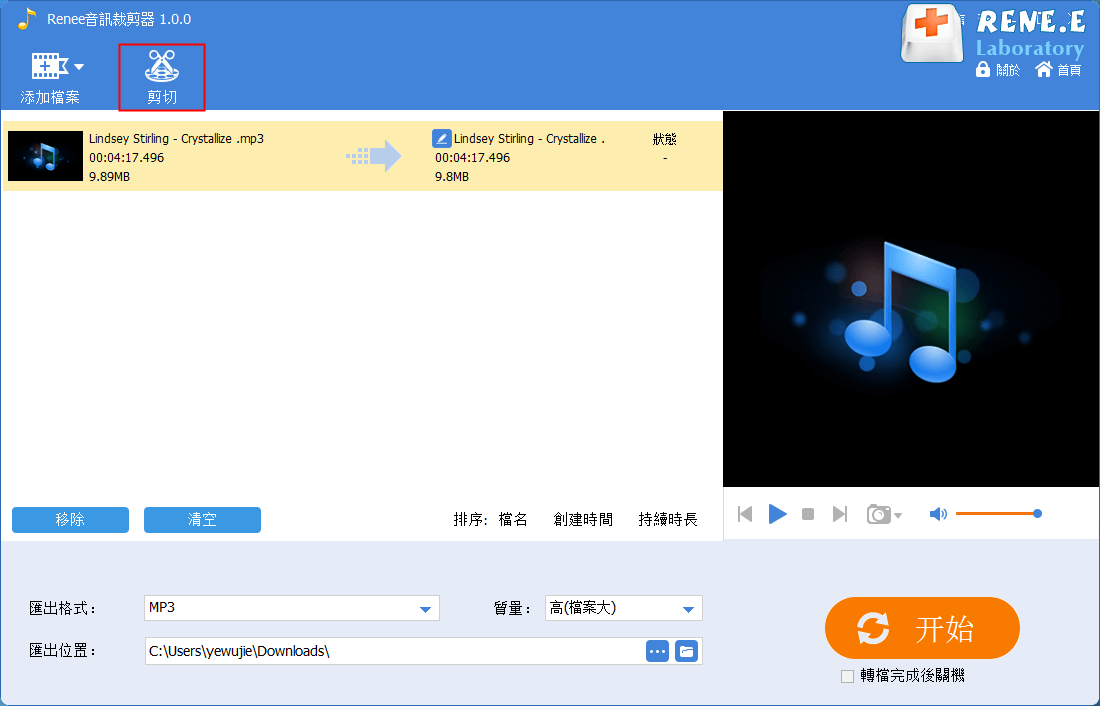
4、 選擇剪切的範圍,然後點擊應用後點擊ok。
![滑動進度條選擇需要擷取的片段,選擇完之後點選右下角[OK]保存剪切設定](https://net.reneelab.com/wp-content/uploads/sites/7/2020/03/Renee-Audio-Tools-jianqie3.png)
5、 選擇匯出的檔案格式,然後剪輯開始完成音訊剪輯。
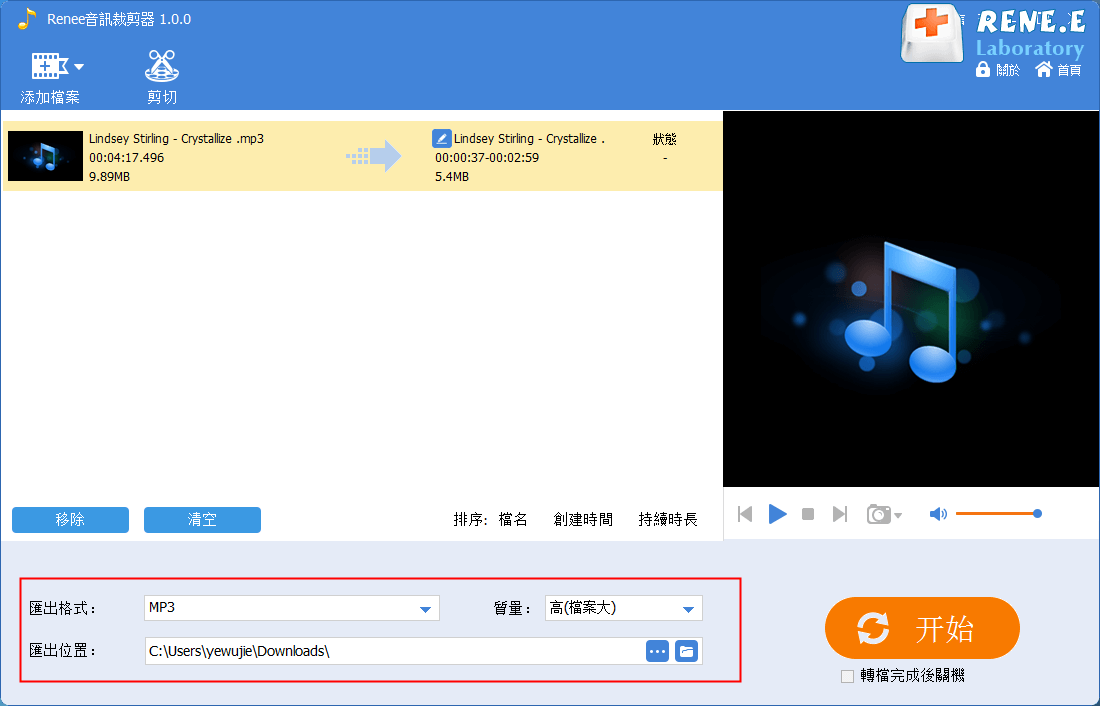
6、 完成剪輯後,返回軟體的主介面,點擊匯入iTunes。
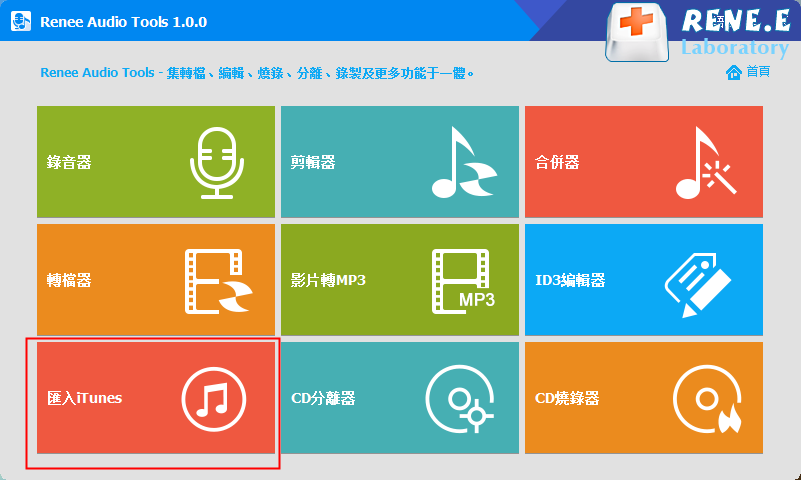
7、 點擊添加檔案,選擇需要同步到iTunes的音訊
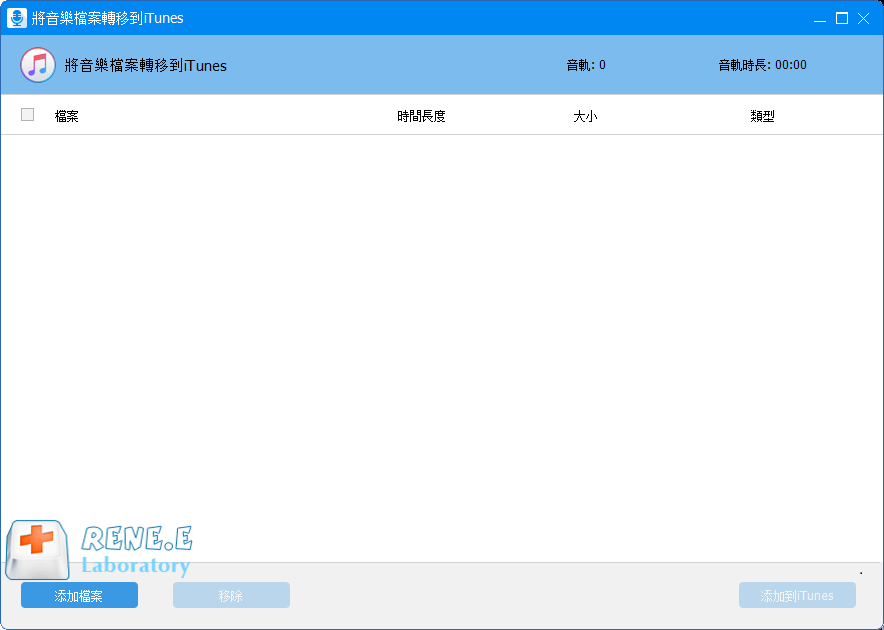
8、 勾選編輯好的檔案,然後點擊添加到iTunes。隨後,編輯好的音樂檔案就能一鍵添加到iTunes的音訊檔案資訊庫,大大節省僅iTunes導入音樂檔案時繁瑣的操作。
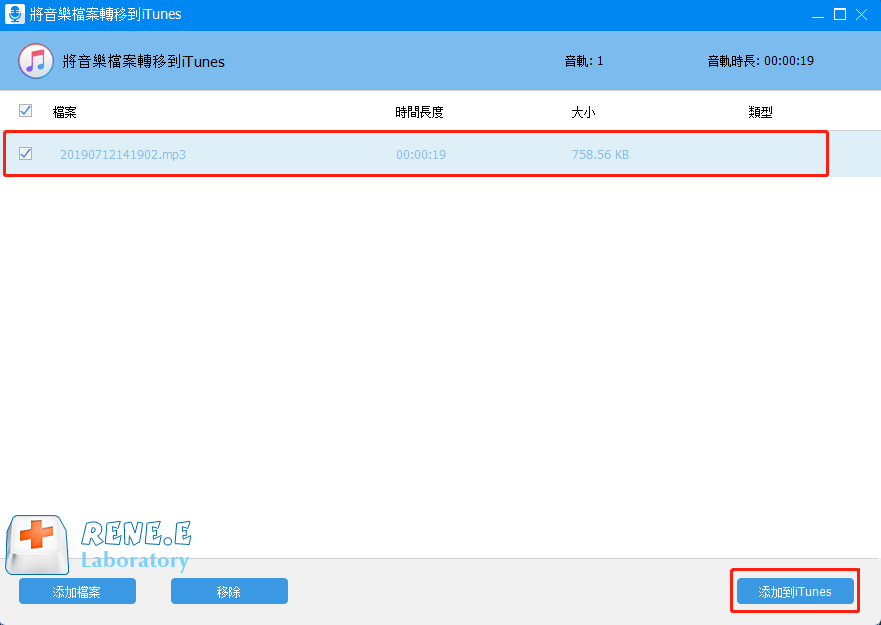
AnyTrans是Mac和Windows平臺的iTunes替代品之一,軟體支援多種類型的傳輸,包括應用程式,音樂庫和媒體檔案內容。該應用程式易於操作,有音樂庫重建,功能恢復等多種功能,不同類型的蘋果裝置也可以輕鬆地連接,是可靠的iTune替代應用程式之一。只需將蘋果裝置連接到電腦,然後按“添加”按鈕,即可在沒有iTunes的情況下將音樂添加到你的iPhone上。
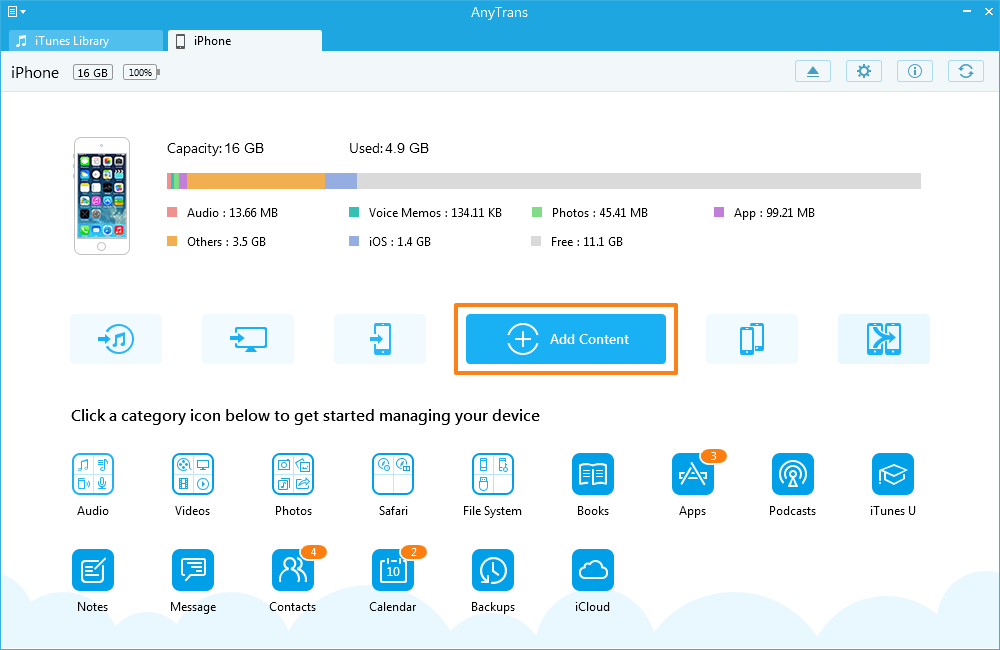
SharePod是Mac和Windows平臺的蘋果裝置資料轉移工具,可在不使用iTunes的情況下將音樂檔案傳輸到iPhone / iPod / iPad等蘋果裝置。使用者還可以管理音樂並創建播放清單和庫,並作為音樂播放機使用。當您啟動SharePod並將iPhone連接到電腦時,只需選擇音樂檔案,並按“Send to iPhone”,即可在不使用iTunes的情況下將音樂添加到iPhone。
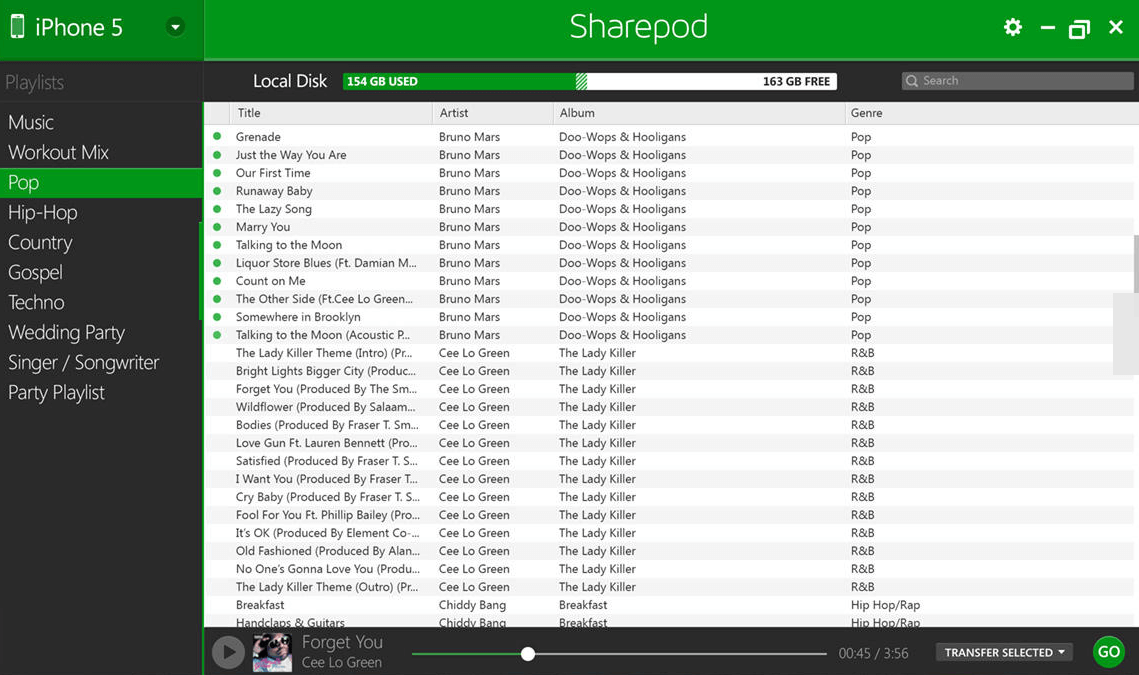
MediaMonkey是Windows平臺的一款媒體播放機,可以讓使用者對音樂進行播放、管理等。同時,它集成了無需使用iTunes,直接將音樂直接傳輸到iPhone的功能。只需要用資料線將iPhone連接到電腦,然後在播放機選擇連接的裝置點擊右鍵,從彈出的快顯功能表中選擇”發送到iPhone(同步)”然後選擇歌曲,並選擇傳輸到iPhone即可完成傳輸。
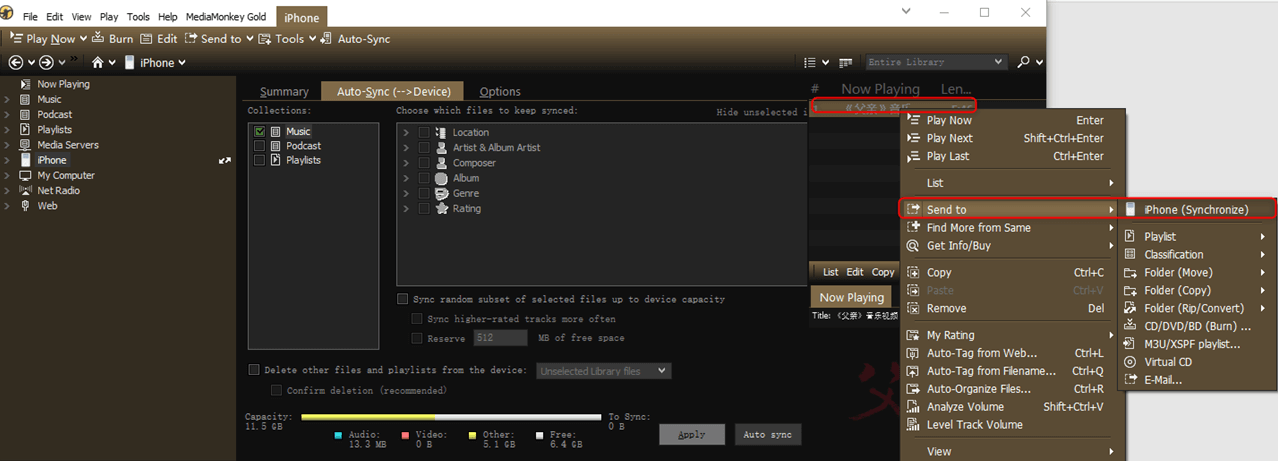
以上就是常用的免費、可替代iTunes將音樂傳輸到iPhone的方法。但是,iTunes作為官方推出的應用,在功能性以及穩定性方面仍然是其他協力廠商軟體難以比擬的,因此在非必要時,仍然推薦各位使用者使用iTunes來進行音樂傳輸等相關的操作。但是,不得不承認iTunes在傳輸音樂檔案到iPhone時,存在著步驟繁瑣的缺點,因此建議各位使用者參考上文中使用Renee Audio Tools一鍵將音樂傳輸到iTunes的方法,免除不必要的麻煩。




